你知道camtasia在进行直播录屏时,怎样实现音频的实时降噪吗?本文将为你详细解析这一功能的操作步骤,想要掌握这项技巧的朋友,赶紧来看一看!
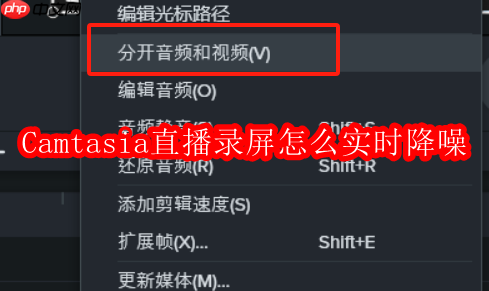
在录制过程中,常常会因为环境噪音或录音设备的限制,导致音频中混入杂音。虽然Camtasia本身不支持录制过程中的实时降噪,但可以在录屏结束后快速进行高效的降噪处理。以下是具体操作方法:
1、完成录屏后,若发现音频存在噪音,首先需要将音视频分离。如图所示,右键点击时间轴上的视频片段,选择【分开音频和视频】,音频便会独立显示在下方轨道中,便于单独处理。
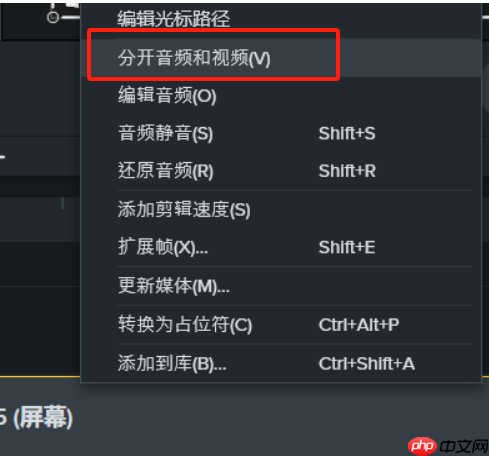
2、接着,在Camtasia顶部菜单栏中选择【修改】选项卡,点击【添加效果】,在下拉菜单中找到【音效】→【去噪】功能,将其应用到已分离的音频轨道上,即可启动降噪处理。

3、另一种方式是通过左侧的【音效】面板进行操作。在音效库中找到【去噪】效果,直接将其拖拽至时间轴上的音频片段,系统会自动弹出降噪设置窗口,方便快速调整。
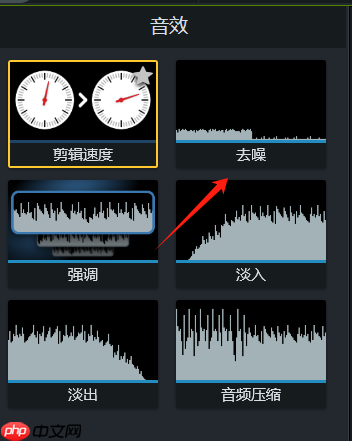
4、在降噪设置界面中,主要调节参数为【敏感度】和【数量】。默认情况下,敏感度为0,数量为20。用户可根据实际噪音情况滑动调整。注意:降噪强度不宜过高,否则可能导致人声失真或产生“空洞”感,影响听觉体验。
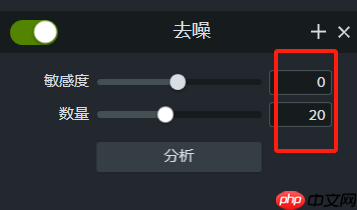
以上就是Camtasia直播录屏怎么实时降噪的详细内容,更多请关注php中文网其它相关文章!

每个人都需要一台速度更快、更稳定的 PC。随着时间的推移,垃圾文件、旧注册表数据和不必要的后台进程会占用资源并降低性能。幸运的是,许多工具可以让 Windows 保持平稳运行。

Copyright 2014-2025 https://www.php.cn/ All Rights Reserved | php.cn | 湘ICP备2023035733号